아이콘별 속도 연산자를 사용하면 특별한 비렌더링 아이콘 아이콘으로 파티클 속도와 방향을 제어할 수 있습니다.
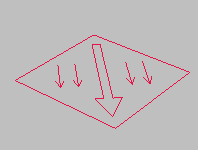
아이콘별 속도 연산자 아이콘
아이콘별 속도 연산자를 파티클 뷰의 파티클 시스템에 추가하면 장면의 표준 원점(0,0,0)에 아이콘별 속도 연산자 아이콘 아이콘이나 도우미가 나타납니다. 애니메이션하면 연산자 아이콘의 모션이 파티클에 제공됩니다. 아이콘을 삭제하면 파티클 흐름에서 해당 연산자도 삭제됩니다.
절차
아이콘별 속도 연산자를 사용하려면 다음을 수행하십시오.
- 아이콘별 속도 연산자를 이벤트에 추가합니다. 이벤트의 기존 속도 연산자 뒤에 추가해야 합니다. 또는 기존 속도 연산자를 모두 삭제하거나 끕니다.
아이콘별 속도 연산자 아이콘이 표준 원점(0,0,0)에 나타납니다.
- 모든 오브젝트와 마찬가지로 아이콘을 애니메이션합니다. 수동으로 또는 경로 제약 조건과 같은 제어기를 사용하여 이 작업을 수행할 수 있습니다. 이 작업의 예는 다음 절차를 참조하십시오.
이제 파티클의 모션이 애니메이션 아이콘의 영향을 받습니다.
- 아이콘별 속도 매개변수를 설정합니다. 아이콘을 선택한 후 수정 패널에서 이 작업을 수행할 수 있습니다.
일반적으로 기본 아이콘 애니메이션
 동기화 기준 설정에서 이벤트 기간이 가장 효과적으로 작동합니다. 아이콘별 속도 연산자를 포함하는 이벤트의 시간 프레임 내 파티클에 아이콘 애니메이션이 적용됩니다.
동기화 기준 설정에서 이벤트 기간이 가장 효과적으로 작동합니다. 아이콘별 속도 연산자를 포함하는 이벤트의 시간 프레임 내 파티클에 아이콘 애니메이션이 적용됩니다.
예: 경로를 따라 파티클을 보내려면 다음을 수행하십시오.
- 3ds Max를 재설정한 다음 투시 뷰포트에서 파티클 흐름 시스템을 추가합니다.
 만들기 패널에서
만들기 패널에서  모양을 클릭합니다. 스플라인을 선택한 다음 오브젝트 유형 롤아웃에서 나선을 클릭합니다. 투시 뷰포트의 그리드 중앙에 나선 모양을 만듭니다. 매개변수 롤아웃에서 다음을 설정합니다.
모양을 클릭합니다. 스플라인을 선택한 다음 오브젝트 유형 롤아웃에서 나선을 클릭합니다. 투시 뷰포트의 그리드 중앙에 나선 모양을 만듭니다. 매개변수 롤아웃에서 다음을 설정합니다. - 반지름 1=100
- 반지름 2=20
- 높이=20
- 전향=3
- 바이어스=0
이 모양이 파티클 경로로 사용됩니다.
- 파티클 흐름 소스 아이콘을
 이동하고
이동하고  회전하여 나선 경로의 시작 부분에 놓이고 표시된 것처럼 경로를 따르도록 합니다. 화살표 기준을 가능한 한 경로의 시작 부분에 가깝게 배치합니다.
회전하여 나선 경로의 시작 부분에 놓이고 표시된 것처럼 경로를 따르도록 합니다. 화살표 기준을 가능한 한 경로의 시작 부분에 가깝게 배치합니다. 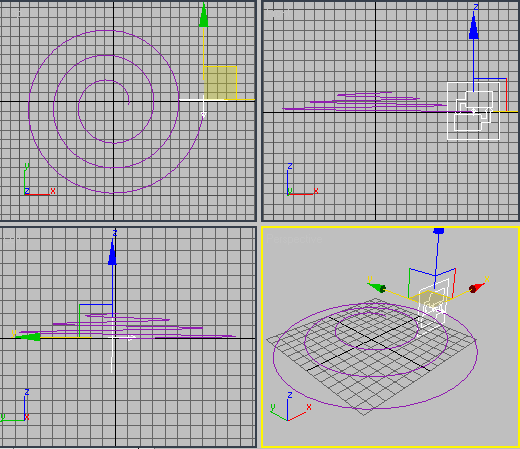
- 파티클 뷰를 엽니다(6을 누름).
- 이벤트 01에서 위치 아이콘 연산자를 클릭하고 위치를 피벗으로 설정합니다.
이렇게 하면 파티클이 가는 스트림으로 방사됩니다.
- 이벤트 01의 끝에 아이콘별 속도 연산자를 삽입합니다.
연산자 아이콘이 표준 원점에 나타납니다.
- 연산자 아이콘을 선택한 다음 애니메이션 메뉴에서 위치 제어기
 경로 제약 조건을 선택합니다.
경로 제약 조건을 선택합니다. 마우스 커서를 뷰포트로 이동하면 고무선으로 커서가 아이콘에 연결됩니다.
- 나선 오브젝트를 클릭합니다.
명령 패널이
 모션 탭으로 전환되고 컨트롤은 3ds Max에서 위치 XYZ 및 경로 제약 조건을 사용하는 나열된 제어기를 사용하여 아이콘에 위치 리스트 제어기를 적용했음을 나타냅니다. 원할 경우 전자를 삭제할 수 있지만 이 절차에서 차이는 없습니다.
모션 탭으로 전환되고 컨트롤은 3ds Max에서 위치 XYZ 및 경로 제약 조건을 사용하는 나열된 제어기를 사용하여 아이콘에 위치 리스트 제어기를 적용했음을 나타냅니다. 원할 경우 전자를 삭제할 수 있지만 이 절차에서 차이는 없습니다. - 파티클 뷰를 닫은 다음 시간 슬라이더를 해당 범위 사이에서 앞뒤로 몇 번 드래그합니다. 팁: 결과를 보는 최상의 방법은 맨 위 뷰포트를 사용하는 것입니다.
파티클은 매우 가깝게 경로를 따르지만 회전이 가장 단단한 경로의 끝에서 눈에 띄게 분기됩니다. 일반적으로 회전의 분기를 수정하려면 가속화 제한을 늘려야 합니다.
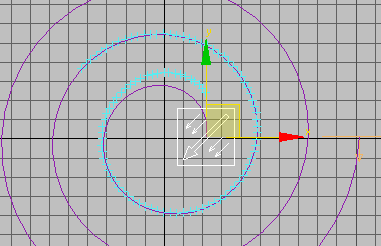
파티클 스트림이 경로의 끝점에서 분기됩니다.
- 프레임 100에서 중지합니다.
이렇게 하면 아이콘별 속도 매개변수를 변경할 때 그 결과를 볼 수 있습니다.
 수정 패널로 이동합니다. 필요한 경우 아이콘별 속도 연산자 아이콘을 선택합니다.
수정 패널로 이동합니다. 필요한 경우 아이콘별 속도 연산자 아이콘을 선택합니다. 연산자 매개변수가 수정 패널에 나타납니다. 고유한 아이콘을 사용하는 모든 동작이 이 경우에 해당하며 파티클 뷰를 사용하지 않고 매개변수를 조정할 수 있습니다.
- 매개변수 롤아웃에서 가속화 제한 스피너를 사용하여 값을 천천히 늘리면서 파티클 경로의 변경을 확인합니다.
값 150에 접근하면 파티클 경로의 끝이 나선에 점점 더 가까워집니다. 150을 초과하면 많이 변경되지 않습니다.
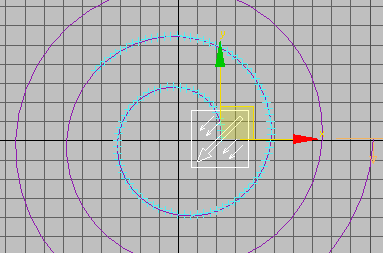
이제 끝점이 일치합니다.
- 시간 슬라이더를 다시 드래그합니다.
파티클 경로는 전체 애니메이션 기간 동안 나선의 경로와 유사하게 유지됩니다. 다른 설정에서는 영향 % 및 세게 비틀기 및 회전이 있는 경로에 다른 값을 사용하고 가속화 제한도 늘려야 할 수 있습니다.
단순히 기본 속도 연산자를 아이콘별 속도 연산자로 바꾸지 않는 이유는 다음과 같습니다.
- 프레임 100으로 이동하고 파티클 뷰를 연 다음 속도 01 연산자의 아이콘을 클릭하여 끕니다. 애니메이션을 실행하십시오.
전체 파티클 경로는 나선에서의 간격띄우기이므로 얼마나 가깝게 후자의 곡선을 따르는지 확인하기 어렵습니다.
- 아이콘별 속도의 가속화 제한 및 영향 % 설정을 조정하여 파티클이 더 가깝게 나선 경로를 따르도록 합니다.
이 작업은 쉽지 않습니다. 속도 연산자를 사용하여 초기 속도를 설정한 다음 아이콘별 속도를 사용하여 파티클 경로를 설정하면 보다 안정적인 결과를 얻을 수 있습니다.
아이콘 방향 사용 옵션을 사용하려면 다음을 수행하십시오.
- 3ds Max를 재설정한 다음 투시 뷰포트에서 파티클 흐름 시스템을 추가합니다. 위치를 표준 원점(0,0,0)으로 설정합니다.
- 파티클 뷰를 열고 생성 연산자를 클릭합니다. 방사 중지를 0으로 설정합니다.
이렇게 하면 모든 파티클이 프레임 0에 나타납니다.
- 속도 연산자를 클릭하고 삭제 키를 눌러 삭제합니다.
- 아이콘별 속도 연산자를 기지에서 이벤트 01의 끝으로 드래그합니다.
아이콘별 속도 연산자 아이콘이 표준 원점에 나타납니다.
- 아이콘별 속도 연산자 아이콘을 선택한 다음 아이콘을 마우스 오른쪽 버튼으로 클릭하고 메뉴에서 회전을 선택합니다. 프레임 20으로 이동하여
 를 설정한 다음 아이콘을 X축을 중심으로 180도 회전합니다.
를 설정한 다음 아이콘을 X축을 중심으로 180도 회전합니다.  을 끕니다.
을 끕니다. - 시간 슬라이더를 드래그합니다.
파티클은 아이콘 애니메이션의 영향을 받지 않습니다.
아이콘별 속도 연산자 아이콘이 선택되어 있으므로 연산자 매개변수가 수정 패널에 나타납니다.
 수정 패널에서 아이콘 방향 사용을 설정합니다. 시간 슬라이더를 다시 드래그합니다.
수정 패널에서 아이콘 방향 사용을 설정합니다. 시간 슬라이더를 다시 드래그합니다. 이번에는 파티클이 아이콘과 일치하는 무한 평면에 부착된 것처럼 아이콘 회전과 함께 이동합니다.
- 프레임 10으로 이동하여 아이콘별 속도 연산자 아이콘이 아니라 파티클 흐름 소스 아이콘을 선택한 다음 아이콘을 마우스 오른쪽 버튼으로 클릭하고 메뉴에서 이동을 선택합니다. Z축에서 약 100단위만큼 아이콘을 똑바로 위로 이동합니다.
위로 드래그하면 파티클이 아이콘에서 멀어집니다.
- 시간 슬라이더를 다시 드래그합니다. 이번에는 파티클이 아이콘을 중심으로 호를 그리며 이동합니다.
- 두 아이콘을
 이동 및
이동 및  회전하고 변경할 때마다 애니메이션을 재생합니다. 또한 방사 중지를 다시 30으로 설정합니다.
회전하고 변경할 때마다 애니메이션을 재생합니다. 또한 방사 중지를 다시 30으로 설정합니다. 표시된 것처럼 이 단순한 설정에서도 많은 가능성이 있습니다. 파티클 흐름의 다른 많은 변수 및 옵션과 조합하면 가능성이 무한합니다.
아이콘 방향 사용 옵션은 아이콘의 회전 애니메이션을 기준으로 파티클에 호와 같은 모션을 적용합니다. 작동 방식을 효과적으로 이해하려면 충돌할 가능성이 있는 모든 요소를 제거하여 영향을 격리해야 합니다.
인터페이스
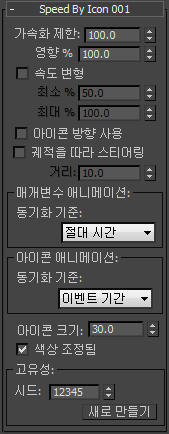
사용자 인터페이스는 파티클 뷰 대화상자 오른쪽의 매개변수 패널에 나타납니다. 아이콘을 선택하면 매개변수가 수정 패널에도 나타납니다.
- 가속화 제한
- 파티클 속도가 연산자 아이콘 속도와 일치하도록 변경될 수 있는 최대량(초당 시스템 단위 수)입니다. 기본값은 100.0입니다.
연산자 아이콘이 속도나 방향을 급하게 변경하는 경우 파티클이 더 가깝게 해당 아이콘을 따르도록 이 값을 늘립니다.
팁: 부드러운 모션에는 낮은 가속화 제한 값을 사용하고 파티클이 작은 대상을 맞춰야 할 경우처럼 정확해야 할 경우에는 높은 값을 사용하십시오. 필요한 결과에 따라 다른 값을 지정하려면 이 설정을 애니메이션할 수 있습니다(동기화 기준 이벤트 기간 사용).
이벤트 기간 사용). - 영향 %
- 이전 속도와 연산자 아이콘 속도의 혼합을 결정합니다. 기본값은 100.0입니다. 범위는 0.0에서 100.0 사이입니다.
기본값 100에서는 속도가 아이콘 속도에 의해서만 제어됩니다. 0이면 아이콘 속도가 파티클 속도에 영향을 주지 않습니다. 그 사이의 값을 설정하면 영향 % 값에 의해 혼합 비율이 결정됩니다.
- 속도 변형
- 파티클 속도의 무작위 변형을 허용하므로 모두 아이콘과 동일한 속도로 이동하지 않습니다. 이 옵션을 설정한 다음 변형의 최소 및 최대 백분율을 설정합니다. 기본값은 해제입니다.
속도 변형을 사용하면 파티클이 애니메이션 경로를 따라 이동할 때 뭉치지 않도록 할 수 있습니다. 그러나 각 개별 파티클의 속도는 변하지 않고 일정한 속도로 이동합니다.
최소 %/최대 %각각 파티클 속도 변형의 최소 및 최대 백분율을 설정합니다. 기본값은 50.0(최소 %) 및 100.0(최대 %)입니다.
예를 들어 최소 %를 50으로 설정하고 최대 %를 200으로 설정하면 파티클 속도가 아이콘 속도의 절반에서 두 배 사이로 변합니다.
- 아이콘 방향 사용
- 아이콘 방향의 애니메이션을 파티클에 적용합니다.
기본적으로 아이콘별 속도는 아이콘 위치 애니메이션에 의해서만 파티클 모션을 제어합니다. 아이콘 방향 사용을 설정하면 파티클 흐름에서는 아이콘 회전도 파티클 모션에 적용합니다. 기본적으로 이 모션은 원형이며, 각 파티클과 아이콘 사이의 거리에 따라 범위가 결정됩니다. 기본값은 해제입니다.
이 옵션의 작동 방식을 이해하는 최상의 방법은 실제로 사용해 보는 것입니다. 아이콘 방향 사용을 시도하려면 이 절차를 참조하십시오.
- 궤적을 향해 스티어링
- 아이콘에서 거리 값보다 멀리 떨어진 파티클이 직접 아이콘을 향해 이동합니다. 기본값은 해제입니다.
거리파티클과 연산자 아이콘 사이의 거리를 설정하며, 이 거리를 초과하면 궤적을 향해 스티어링이 적용됩니다. 기본값은 10.0입니다.
매개변수 애니메이션 그룹
연산자 설정을 애니메이션하는 경우 파티클 흐름에서는 애니메이션의 시작 프레임이나 현재 이벤트의 첫 프레임을 기준으로 모든 파티클에 이 애니메이션을 적용하거나 해당 사용 기간을 기준으로 각 파티클에 이 애니메이션을 적용하기 시작할 수 있습니다. 예를 들어 동기화 기준을 파티클 사용 기간으로 설정하고 프레임 0과 30에서 속도 변형 키를 설정하면 파티클 흐름에서는 이벤트가 생성 시부터 30번째 프레임까지 활성화되어 있는 동안 생성된 각 파티클에 대한 속도 변형을 애니메이션합니다. 또는 동기화 기준을 절대 시간으로 설정하면 해당 시점에 이벤트에 파티클이 없는 경우에도 애니메이션의 프레임 0부터 프레임 30까지의 속도 변형이 애니메이션됩니다. 또는 동기화 기준을 이벤트 기간으로 설정하면 파티클이 이벤트에 진입하는 시간을 기준으로 각 파티클에 속도 변형 애니메이션이 적용됩니다. 자세한 내용은 애니메이션 간격띄우기 키 지정 그룹을 참조하십시오.
- 동기화 기준
- 애니메이션된 매개변수를 적용할 시간 프레임을 선택합니다.
- 절대 시간매개변수용으로 설정된 키가 설정된 실제 프레임에서 적용됩니다.
- 파티클 사용 기간매개변수용으로 설정된 키가 각 파티클이 존재하는 해당 프레임에 적용됩니다.
- 이벤트 기간매개변수용으로 설정된 키가 이벤트에 처음 진입하는 프레임을 기준으로 각 파티클에 적용됩니다.
아이콘 애니메이션 그룹
파티클 흐름에서는 애니메이션의 시작 프레임이나 현재 이벤트의 첫 프레임을 기준으로 모든 파티클에 아이콘별 속도 연산자 아이콘의 애니메이션을 적용하거나 해당 사용 기간을 기준으로 각 파티클에 애니메이션을 적용하기 시작할 수 있습니다. 자세한 설명은 애니메이션 간격띄우기 키 지정 그룹을 참조하십시오.
- 동기화 기준
-
아이콘 애니메이션을 파티클에 적용할 시간 프레임을 선택합니다.
- 절대 시간아이콘 모션용으로 설정된 키가 설정된 실제 프레임에서 적용됩니다.
- 파티클 사용 기간아이콘 모션용으로 설정된 키가 각 파티클이 존재하는 해당 프레임에 적용됩니다.
- 이벤트 기간아이콘 모션용으로 설정된 키가 이벤트에 처음 진입하는 프레임을 기준으로 각 파티클에 적용됩니다.
- 아이콘 크기
- 연산자 아이콘의 크기를 설정합니다. 이 설정은 표시 용도로만 사용되며 파티클 동작에 영향을 주지 않습니다.
- 색상 조정됨
- 설정하면 3D 아이콘의 색상이 현재 이벤트의 표시 연산자와 동기화됩니다. 끄면 아이콘이 표준 파티클 흐름 연산자 색상(파란색)을 갖습니다.
고유성 그룹
고유성 설정을 통해 속도 변형 범위를 무작위로 사용할 수 있습니다.
- 시드
- 무작위 값을 지정합니다.
- 새로 만들기
- 무작위 공식을 사용하여 새 시드를 계산합니다.